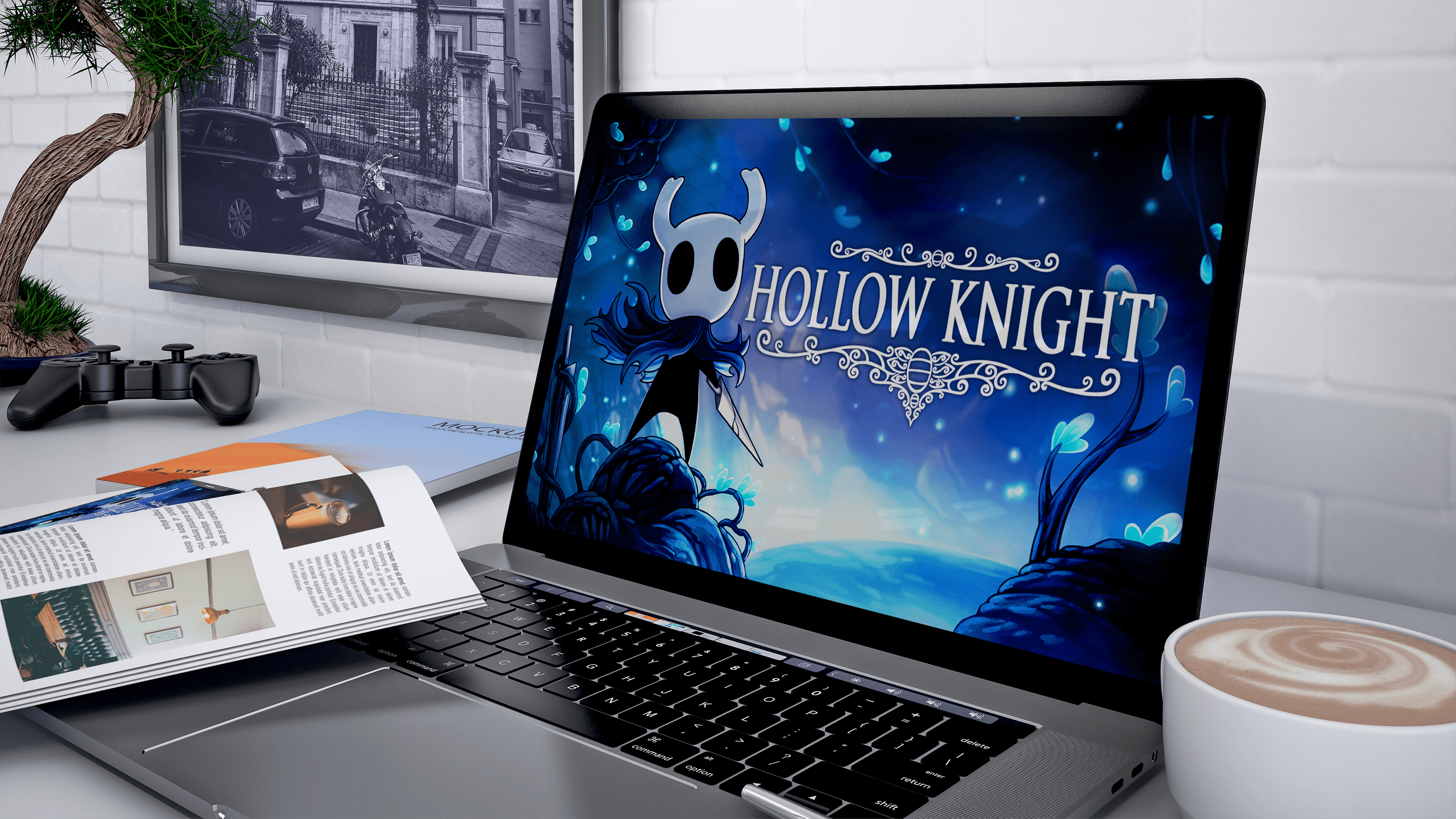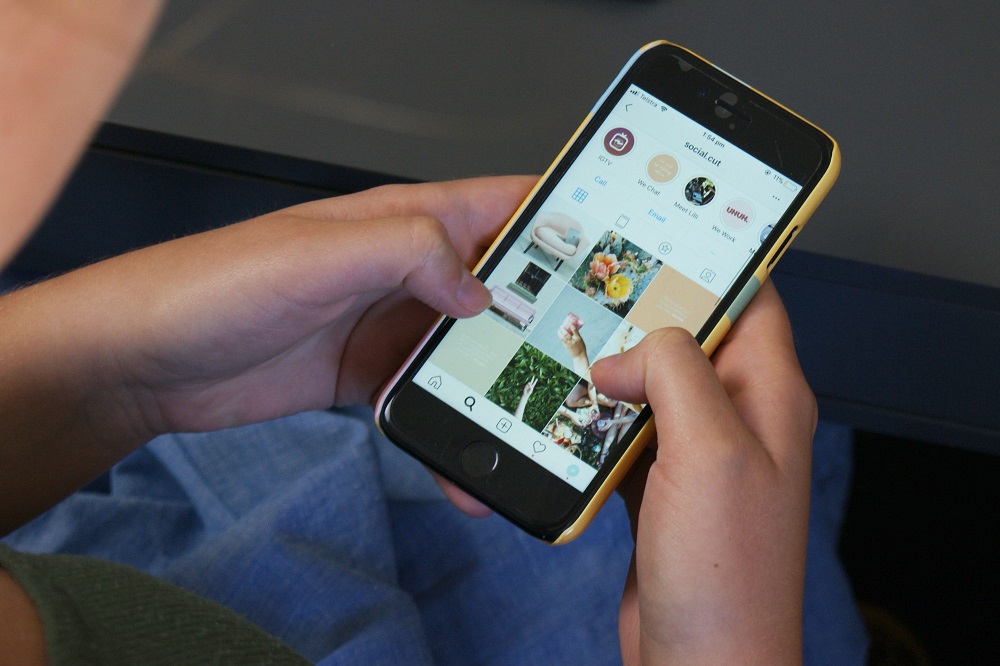So beheben Sie ein nicht unterstütztes Dateiformat in Kinemaster
KineMaster ist ein hervorragendes Videobearbeitungstool für Smartphones. Mit dieser App können Sie Ihre Videos fast so gut aussehen lassen, als wären sie von einem Profi bearbeitet worden. Es bietet zahlreiche Funktionen, von Overlays bis hin zu Übergängen, und sie sind alle direkt auf Ihrem Telefon verfügbar.

Sie müssen sich nicht mehr an Ihren PC wenden, wenn Sie fantastische Videos erstellen möchten. KineMaster zaubert mit verschiedenen Videoformaten. Um zu erfahren, welche und wie Sie mit den nicht unterstützten Formaten umgehen, lesen Sie diesen Artikel weiter.
Was sind die unterstützten Dateiformate?
Kinemaster ist sowohl im App Store als auch im Google Play Store erhältlich. Es unterstützt verschiedene Video-, Audio- und Bildformate.
Unterstützte Videoformate sind MP4, 3GP und MOV. Sie können die folgenden Audioformate importieren: WAV, MP3, M4A und AAC.
Zu den Bildformaten, mit denen Sie arbeiten können, gehören JPEG, BMP, PNG und WebP. Das GIF-Format ist ebenfalls verfügbar, jedoch nur als Bild. Wenn Sie Ihr Video speichern, exportiert die App es im MP4-Format.
Was ist, wenn Ihr Telefon Ihnen mitteilt, dass das Dateiformat, das Sie verwenden möchten, nicht unterstützt wird? So beheben Sie dieses Problem.

Beheben des Problems mit nicht unterstütztem Dateiformat
Dieses Problem kann auftreten, wenn Sie versuchen, ein Video in die App hochzuladen. Wenn es das falsche Format hat, wird es nicht hochgeladen und Sie können nicht daran arbeiten. Bevor Sie jedoch versuchen, das Formatproblem zu beheben, überprüfen Sie, ob das Video das richtige Seitenverhältnis hat. Wenn Sie beispielsweise 16:9 ausgewählt haben, stellen Sie sicher, dass das Video, das Sie hochladen möchten, dasselbe Format hat.
Wenn Sie ein Video im falschen Format hinzufügen möchten, verwenden Sie eine Drittanbieter-App, um das Video in ein unterstütztes Dateiformat zu konvertieren, damit Sie es auf KineMaster hochladen können. Wenn Sie ein iOS-Benutzer sind, empfehlen wir die iConv-App. Wenn Sie ein Android-Gerät haben, versuchen Sie es mit Video Converter & Compressor.

Was sind andere häufige Probleme bei KineMaster?
Es gibt mehrere andere Probleme, auf die Sie bei der Verwendung von KineMaster stoßen können. So beheben Sie sie.
1. Fehler bei Codec-Init fehlgeschlagen
Dieser Fehler hängt auch mit einem nicht unterstützten Format zusammen. Die App erkennt möglicherweise die Auflösung Ihres Telefons falsch und ist möglicherweise nicht mit dem Video kompatibel, das Sie bearbeiten. Befolgen Sie diese Schritte, um das Problem zu lösen.
- Starten Sie Ihr Telefon neu.
- Starten Sie die KineMaster-App und öffnen Sie die Einstellungen.
- Wählen Sie Informationen zur Gerätefunktion aus.
- Tippen Sie oben rechts auf Mehr (Drei-Punkte-Symbol).
- Tippen Sie auf Hardware-Leistungsanalyse und führen Sie sie aus.
- Warten Sie, bis es fertig ist, und starten Sie das Telefon erneut.
2. Fehler beim Exportieren auf Android
Stellen Sie vor allem sicher, dass im Speicher Ihres Telefons genügend Speicherplatz vorhanden ist, wenn Sie diese Nachricht erhalten.
Besuchen Sie den Google Play Store, um nach verfügbaren KineMaster-Updates zu suchen, da möglicherweise eine veraltete Version der App das Problem verursacht.
Stellen Sie sicher, dass Sie keine Bildschirmaufzeichnungen verwenden, während die App Ihr Video exportiert. Bildschirmrekorder können den Vorgang unterbrechen und die Galerie Ihres Telefons daran hindern, das Video zu empfangen.
Versuchen Sie, keine Video-Apps zu verwenden, bis Ihr Video auf Ihrem Telefon gespeichert ist, um zu verhindern, dass sie den Exportvorgang unterbrechen.
3. Medien werden nicht erkannt
Verschiedene Dinge können dazu führen, dass KineMaster Medien von Ihrem Telefon nicht erkennt. Vielleicht haben Sie es gerade installiert, also hat es noch nicht alles indiziert.
Wenn die App nach dem Neustart Ihres Telefons immer noch keine Medien im Speicher erkennt, haben Sie möglicherweise nicht die erforderlichen Berechtigungen erteilt, damit sie ordnungsgemäß funktioniert. So können Sie das überprüfen.
- Öffnen Sie die Einstellungen-App.
- Scrollen Sie, um Apps oder Apps-Manager zu finden.
- Wählen Sie Alle Apps.
- Suchen Sie KineMaster und tippen Sie zum Öffnen.
- Wählen Sie Berechtigung und erlauben Sie der App, auf Mediendateien zuzugreifen.
Wenn die App überhaupt nicht funktioniert, kann es sein, dass Sie sie löschen und erneut installieren. Das Löschen von Cache, App-Daten und Cookies könnte ebenfalls helfen. Auf der offiziellen KineMaster-Website ist es möglich, ein Formular auszufüllen und Support anzufordern, wenn Sie das Problem nicht beheben können.
Werden Sie ein Profi mit KineMaster
KineMaster ist eine ausgezeichnete App, mit der Sie wie ein Profi aussehen. Es ist jedoch nicht perfekt. Sie können hier und da auf einige Fehler stoßen, aber diese Korrekturen sollten Ihnen helfen, das Problem so schnell wie möglich zu lösen und weiter an Ihrem Projekt zu arbeiten.
Haben Sie eine dieser Korrekturen auf Ihrem Telefon ausprobiert? Lassen Sie es uns im Kommentarbereich unten wissen.